3ds Max是电脑版是一款功能非常强大好用的三维建模,用户可以通过这款软件轻松快速的制作出各种动画,这款软件内还为用户提供了超多实用的功能,有了这款软件,用户就能轻松的设计建筑和人物建模,使用起来的范围也是非常的广泛,感兴趣或者有需要的小伙伴就快来kk网站下载体验一下吧。

3ds Max常见问题
问:3d max r3中有没有标注尺寸的工具啊?
答:在3dmax里没有专门的标注尺寸这个工具,但是当你画每一项物体它都出来相关的一些参数,这不就代替了尺寸的标注,何况在这个软件中也没必要去标注他的尺寸呀!
问:我用的是3DMAX4.0汉化版可怎么也找不到堆栈编辑器(creat strack)在哪里?
答:MAX4的修改堆在面板是找不到的,要右击修改面板中显示的物体,你已用了的修改命令就有了,且和老版的用法一样。
选中物体,用鼠标右键 ,点击有个菜单, 在这个菜单里面自己找吧。
问:为什么我用Fit做出来的模型总不是我预想的样子?
答:也许x.y轴的放样物体搞反了,调过来试试。
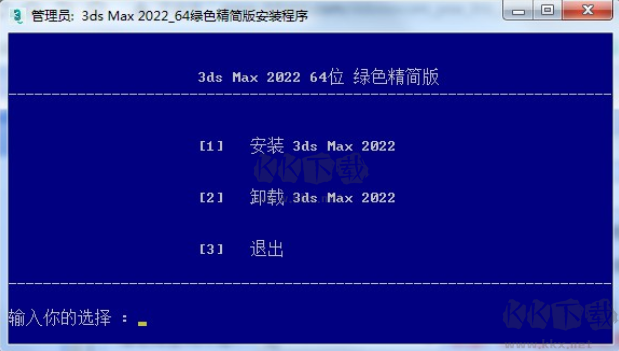
3ds Max材质与渲染
1、材质编辑
在3dmax中,可以使用“材质编辑器”创建和编辑材质。通过调整材质的纹理、颜色、反射、透明等参数,可以赋予模型丰富的视觉效果。
2、材质赋予
选择对象后,在“材质编辑器”中选择相应的材质,并将其拖动到对象上即可将材质赋予对象。
3、渲染参数设置
使用“渲染设置”可以设置渲染的参数,如分辨率、渲染质量、光线跟踪等。还可以选择添加全局光照、阴影、景深等效果,使渲染更加真实。
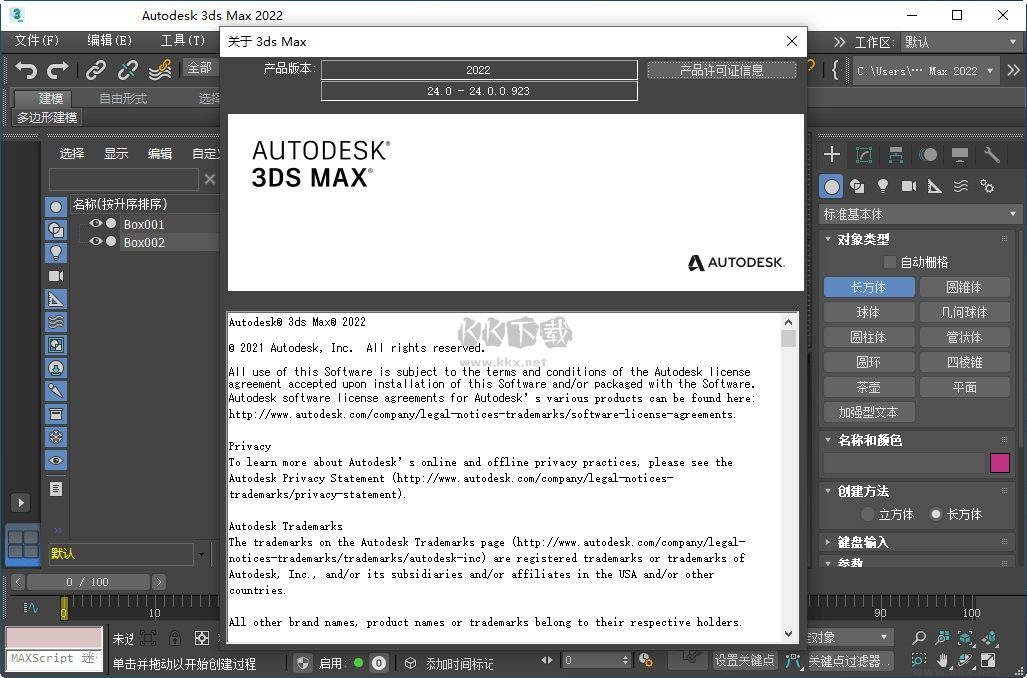
3dmax动画制作
1、关键帧动画
在3dmax中,可以使用“关键帧”来制作动画。通过在时间轴上设置关键帧的位置和属性,可以创建基于时间的动画效果。
2、轨迹线编辑
轨迹线可以显示对象在动画过程中的移动路径。在创建动画后,可以在“轨迹视图”中编辑轨迹线,调整对象的移动路径。
3、参数设置
在制作动画时,需要对对象的各种参数进行设置,如位移、旋转和缩放等。通过调整这些参数,可以创建复杂的动画效果。此外,还可以添加力和约束来实现更逼真的动画效果。
3dmax电脑配置要求
3Dmax的主要配置就是显卡+CPU+内存这三个硬件。结合自己的预算,按需选择,如果是建模为主,建议把钱多用在显卡上;如果是渲染为主,建议把钱多用在CPU上。
3Dmax渲染靠CPU+内存,操作预览靠显卡+CPU+内存,CPU频率越高,显卡越好实时预览越流畅。在内存够大的基础上,CPU线程数越多,渲染速度越快。
参考配置:
CPU:睿频不低于4.3ghz,线程16个以上的
内存:16G起步,大型场景32G以上
显卡:CUDA核心数1000个以上,显存6G以上,位宽192bit以上A卡、N卡对3dmax都一样,若要兼顾Adobe和游戏,选择N卡。
固态硬盘:512G的SSD。
显示器:中高端IPS/VA面板、SRGB99%色域,10.7亿色数,2k以上分辨率。
其他:主板的频率要和CPU相当,尽量选择大板,电源的功率要合适,额定功率要大于主机总功率的电源。
散热:三维渲染的发热量还是很大的,高端CPU+发烧级显卡需要大冷排的水冷,一定要注意水冷的质量。
这里的显卡花费最大,其次是CPU、内存、固态硬盘。
3ds Max建模基础
1、简单模型制作
通过3dmax的建模工具,可以轻松创建简单的几何体模型,如立方体、球体、锥体等。选择对应的工具,在视图区拖动鼠标即可生成模型。
2、复制变换
使用“克隆”工具可以快速复制对象,通过调整变换参数可以实现对模型的平移、旋转和缩放。
3、组合模型
通过“组”工具可以将多个模型组合在一起,方便对它们进行整体操作。在组内可以添加或删除对象,也可以调整对象的顺序。


 3dmax中文版 v2.2.173.45MB
3dmax中文版 v2.2.173.45MB